Cómo crear una tabla de fechas personalizada en Power BI
La tabla de fecha automática en Power BI es una característica que crea una tabla de fecha interna automáticamente. Sin embargo, esta tabla no siempre cumple con los requisitos de filtrado y agrupamiento que necesitas. En estos casos, puedes considerar crear tu propia tabla de fecha. Tener la habilidad de crearla por tu cuenta te brinda una ventaja cuando trabajas con un conjunto de datos complejo.

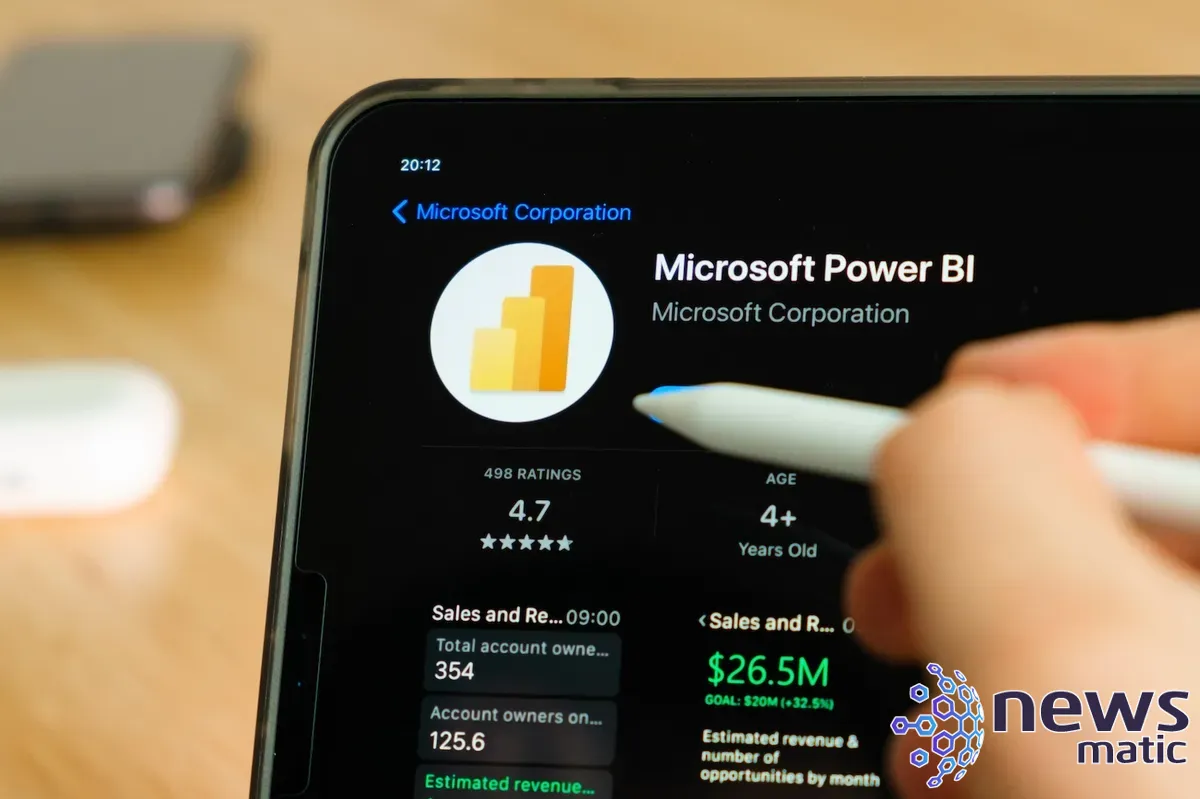
En este tutorial, te mostraré cómo crear una tabla de fecha cuando la tabla interna predeterminada no es adecuada utilizando Data Analysis Expressions (DAX). Si no estás familiarizado con las tablas de fecha, te recomiendo leer el artículo vinculado anteriormente antes de intentar crear una tabla de fecha por ti mismo.
Estoy utilizando Microsoft Power BI Desktop en un sistema Windows 10 de 64 bits. A lo largo del artículo, utilizaré los términos tabla de fecha y tabla de datos para referirme a la tabla de fecha y las tablas de datos, respectivamente.
Puedes descargar el archivo de demostración de Microsoft Power BI
¿Qué es una tabla de fecha en Power BI?
Una tabla de fecha es una tabla que contiene fechas y metadatos sobre esas fechas. La relación entre las tablas de datos y la tabla de fecha permite a los consumidores filtrar y comparar datos por períodos de tiempo, como meses y años.
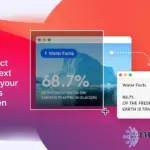 Obtén TextSniper para Mac por solo $3.99 y extrae texto de cualquier archivo digital
Obtén TextSniper para Mac por solo $3.99 y extrae texto de cualquier archivo digitalEs importante tener en cuenta desde el principio si planeas crear una tabla de fecha, ya que Power BI solo permite una tabla de fecha. Si creas gráficos visuales en la tabla de fecha automática y luego creas tu propia tabla de fecha y la marcas como tal, Power BI eliminará la tabla de fecha automática y cualquier visualización basada en ella.
Una tabla de fecha se ve como cualquier otra tabla, con una fila para cada fecha. La primera columna es una columna de tipo de datos fecha/hora llamada Date. Las columnas restantes almacenan metadatos sobre cada fecha, como el año, trimestre, mes, etc., como se puede ver en Figura A.
Figura A
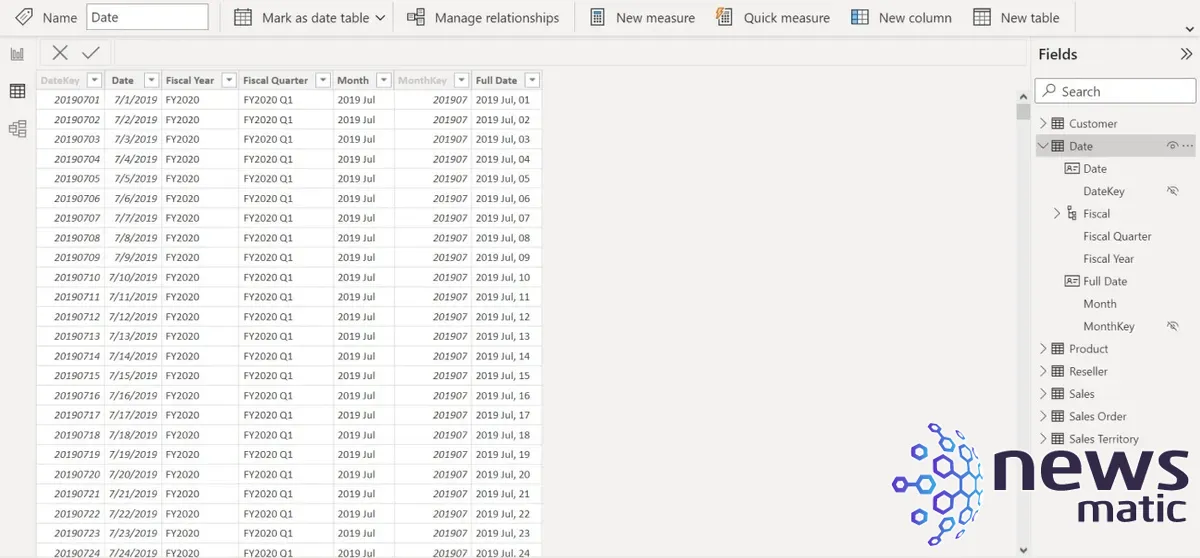
Cuando utilizas una tabla de fecha personalizada, tienes el control sobre las jerarquías de fecha utilizadas por tu modelo. Esto afecta también a las medidas rápidas y otras evaluaciones. Es difícil para una tabla de datos cumplir con los requisitos para ser una tabla de fecha:
- La tabla de fecha debe tener una columna llamada Date que sea de tipo de datos fecha/hora.
- La columna Date debe contener valores únicos.
- La columna Date no puede contener valores en blanco ni nulos.
- La columna Date no puede tener fechas faltantes; las fechas deben ser contiguas.
Si eliges utilizar una tabla de datos, puedes definirla como tabla de fecha de la siguiente manera:
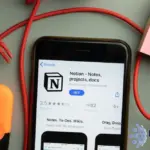 Cómo utilizar Notion para la gestión de proyectos
Cómo utilizar Notion para la gestión de proyectos- Selecciona la tabla en el panel Campos.
- Haz clic derecho en la tabla y selecciona Marcar como tabla de fecha y luego selecciona Marcar como tabla de fecha en el menú resultante.
Este proceso puede ser abrumador, pero si marcas la tabla de datos como tabla de fecha, Power BI creará las relaciones y jerarquías basadas en esta tabla. Si no lo haces, deberás crear las relaciones necesarias entre la tabla de fecha (datos) y otras tablas para obtener los mismos resultados.
Cómo utilizar DAX para crear una tabla de fecha en Power BI
Cuando necesitas crear una tabla de fecha personalizada, puedes utilizar DAX para crear una tabla calculada. DAX es un lenguaje de expresión utilizado en Analysis Services, Power BI y Power Pivot que incluye funciones y operadores.
Puedes utilizar tanto la función DAX CALENDAR como CALEDARAUTO para crear una tabla de fecha. Ambas devuelven una tabla de una sola columna de fechas.
Cuando consideres qué función utilizar, la función CALENDAR requiere las fechas de inicio y fin para generar una lista completa de fechas. CALENDARAUTO utiliza las fechas existentes en una tabla de datos para generar una lista de fechas. En este caso, utilizaremos la función CALENDAR para crear una tabla de fecha.
La función CALENDAR utiliza la siguiente sintaxis:
CALENDAR(<fecha_inicio>, <fecha_fin>)
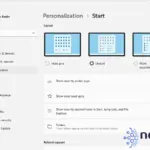 Mejoras en el menú de inicio de Windows 11: cómo organizar y personalizar tu experiencia
Mejoras en el menú de inicio de Windows 11: cómo organizar y personalizar tu experienciadonde fecha_inicio es la primera fecha de la tabla de fecha resultante y fecha_fin es la última. La función devolverá una tabla de una sola columna poblada con una lista de fechas desde fecha_inicio hasta fecha_fin y todos los días intermedios.
Ahora, creemos una tabla de fecha en Power BI utilizando CALENDAR con una fecha de inicio del 1 de enero de 2000 y una fecha de fin del 31 de diciembre de 2021:
- Inicia Power BI. Si es necesario, elige Nueva opción del menú Archivo para trabajar en un nuevo archivo .pbix. No quieres trabajar en un archivo .pbix existente.
- Haz clic en Datos en el panel de la izquierda.
- A la extrema derecha, haz clic en la opción Escribir una expresión DAX para crear una nueva tabla en el menú.
- Completa la expresión
Tabla = CALENDAR (DATE (2020, 1, 1), DATE (2022, 12, 31))(Figura B).
Figura B
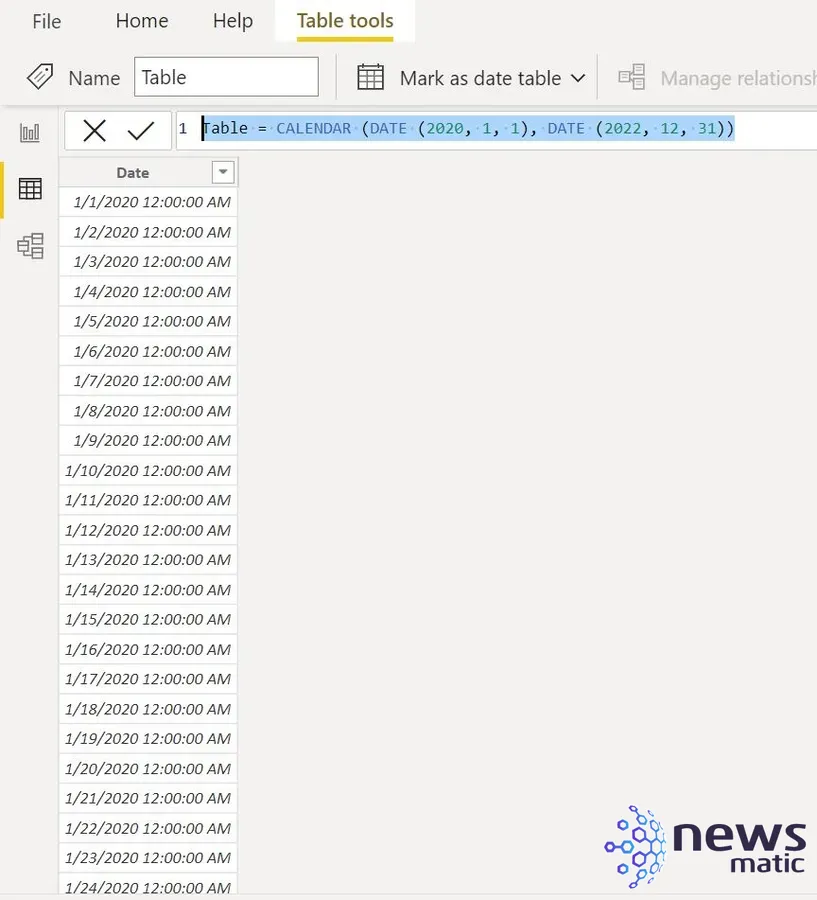
La función creará la nueva tabla, le dará el nombre de la columna única Date y llenará esa columna adecuadamente. Vale la pena mencionar que hay 1,096 valores distintos, o filas. Sin embargo, 365 * 3 es igual a 1,095. Power BI sabe que el año 2020 fue un año bisiesto.
El siguiente paso es agregar columnas para cada componente de la fecha que necesitarás: número de semana, número de mes, trimestre, año, etc. En este punto, puedes utilizar la opción Agregar columna para agregar más columnas. Sin embargo, es más eficiente agregarlas cuando creas la tabla:
 ¡Aumenta tu productividad con el paquete de aplicaciones de Xwavesoft para Mac!
¡Aumenta tu productividad con el paquete de aplicaciones de Xwavesoft para Mac!Fecha =
ADDCOLUMNS (
CALENDAR (DATE (2020, 1, 1), DATE (2022, 12, 31)),
"Año", YEAR([Date]),
"NúmeroMes", MONTH([Date]),
"Trimestre", QUARTER([Date]),
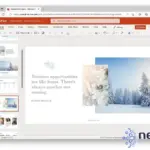 Explorando nuevos horizontes: Microsoft Edge en Mac
Explorando nuevos horizontes: Microsoft Edge en Mac"DíaSemana", WEEKDAY([Date])
)
En Figura C se muestran los resultados. La cantidad de columnas que agregues depende de las necesidades de filtrado y agrupamiento de tus visualizaciones e informes.
Figura C
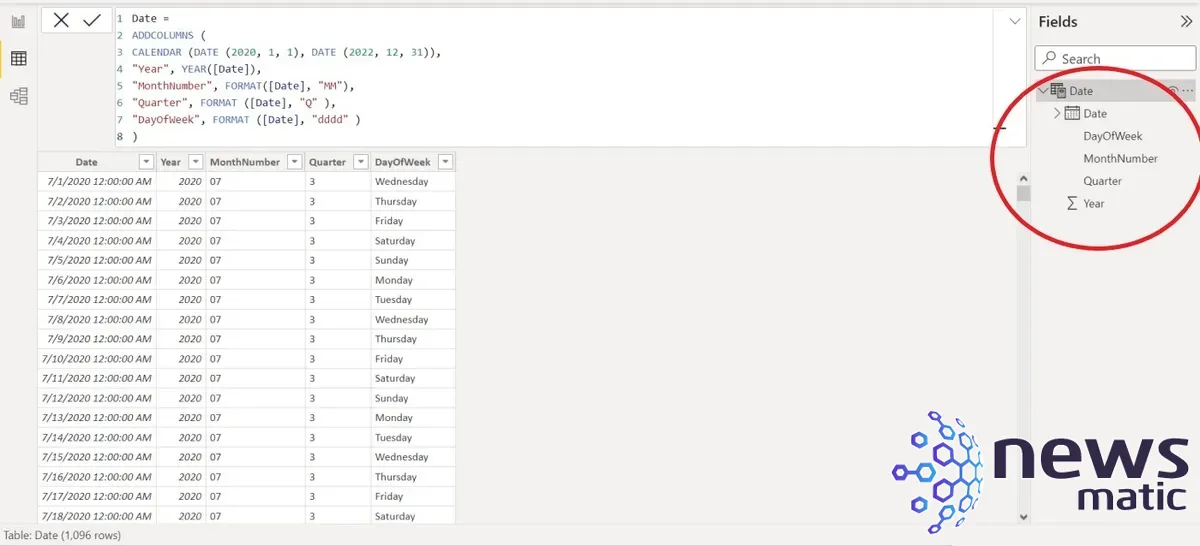
En este ejemplo, la función solo crea algunas columnas, pero es posible que necesites muchas más. Para obtener una lista completa, consulta las funciones de fecha y hora (DAX) en Microsoft Learn.
 Cómo crear una vista de tablero en Notion para la gestión de proyectos
Cómo crear una vista de tablero en Notion para la gestión de proyectosEsta expresión combina ADDCOLUMNS y CALENDAR:
- Date es el nombre de la tabla resultante.
- ADDCOLUMNS te permite especificar las columnas para Date.
- CALENDAR crea una tabla de fecha y llena la primera columna.
- Las cuatro líneas siguientes definen las columnas de metadatos.
En este punto, las cosas se vuelven un poco más complicadas. Debes decidir si marcar la tabla personalizada como tabla de fecha, como se mencionó anteriormente al marcar una tabla de datos como tabla de fecha. Si lo haces, se crearán las jerarquías personalizadas definidas por la tabla de fecha.
Por otro lado, si deseas que Power BI lo haga por ti, no marques la tabla como una tabla de fecha. Podrás crear las relaciones y utilizarla para agrupamiento y filtrado especializado. Esta es una de esas áreas donde no hay respuesta correcta o incorrecta, pero conocer tus datos es clave para tomar la opción más eficiente.
Recuerda: Cuando marcas una tabla de datos como tabla de fecha, Power BI elimina la tabla de fecha automática incorporada y cualquier visualización que hayas construido previamente sobre ella. Si deseleccionas la tabla de fecha, Power BI creará automáticamente una nueva tabla de fecha automática.
Utilizar DAX para crear una tabla de fecha personalizada es fácil si sabes cómo hacerlo. Hay otras formas, y las cubriré en artículos futuros.
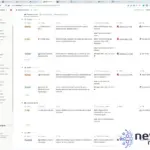 Cómo utilizar el sistema de gestión de proyectos en Notion
Cómo utilizar el sistema de gestión de proyectos en NotionEn Newsmatic nos especializamos en tecnología de vanguardia, contamos con los artículos mas novedosos sobre Software, allí encontraras muchos artículos similares a Cómo crear una tabla de fechas personalizada en Power BI , tenemos lo ultimo en tecnología 2023.

Artículos Relacionados